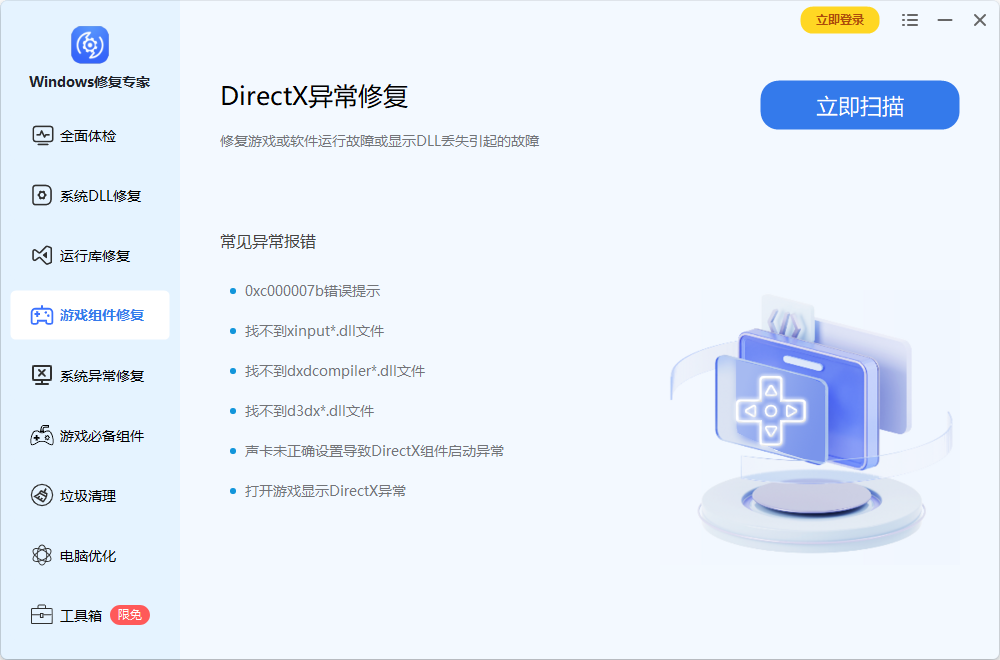windows10无法更新,错误码0x80070422?
在使用Windows系统,特别是Windows Update更新你的系统时,可能会遇到错误代码0x80070422。
一.为什么会出现错误0x80070422
错误代码0x80070422通常是因为Windows Update服务没有被启动或其相关的服务未能正常运行引起的。这可能是由于系统设置改变、病毒感染、或者是某些系统文件损坏等原因导致的。
解决方法一:检查Windows Update服务是否启动
操作步骤:
-
按下Win+R组合键打开"运行"对话框。
-
输入“services.msc”并按回车,打开服务面板。
-
在列表中找到 Windows Update 服务,双击进入属性。
-
如果服务状态为停止,请点击“启动”按钮。确保启动类型设置为“自动”。
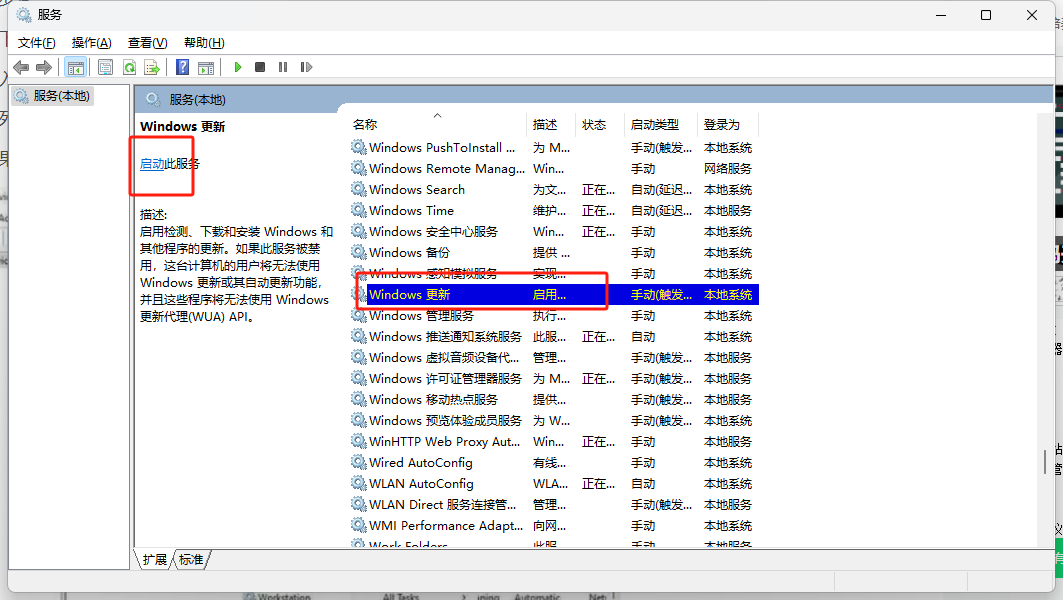
解决方法二:关闭网络地址转换
操作步骤:
- 按下Win+R组合键打开"运行"对话框。
- 输入"services.msc"并按回车,打开服务面板。
- 在列表中找到“网络连接共享(ICS)”服务,双击打开属性页面。
- 将启动类型设置为"禁用",然后点击"停止",最后点击"应用"和"确定”。
解决方法三:第三方软件解决
这个方法可能是最快的了,因为只要点击一键修复就行,推荐使用DirectX Repair增强版。
可用于多个操作系统,如Windows XP、Windows Vista、Windows 7、Windows 8、Windows 8.1、Windows 8.1 Update、Windows 10、Windows 11,同时兼容32位操作系统和64位操作系统。本程序会根据系统的不同,自动调整任务模式,无需用户进行设置。
安装
点击获取:DirectX Repair增强版
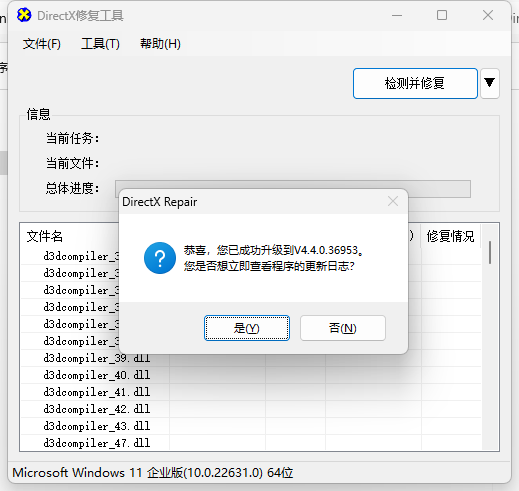
操作简单,点击修复就可以:
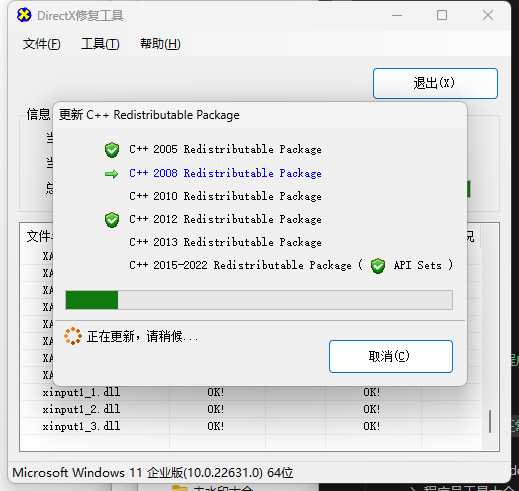
解决方法四:执行系统文件检查工具
操作步骤:
-
在开始菜单搜索栏中输入"cmd",右键点击命令提示符并选择"以管理员身份运行"。
-
在命令提示符窗口中输入"sfc /scannow"然后按回车,系统将开始扫描和修复损坏的系统文件。
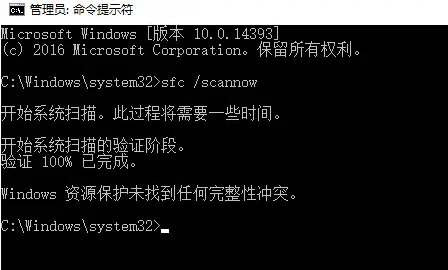
解决方法五:windows修复专家
一键修复任何因dll缺失、版本错误导致的游戏、软件不能运行的系统问题
MSVCP**、DLL修复vcruntime**、DLL修复、.Net Framework缺失、DirectX类DLL修复、VC运行库修复
安装
点击获取:Windows修复专家
适用场景
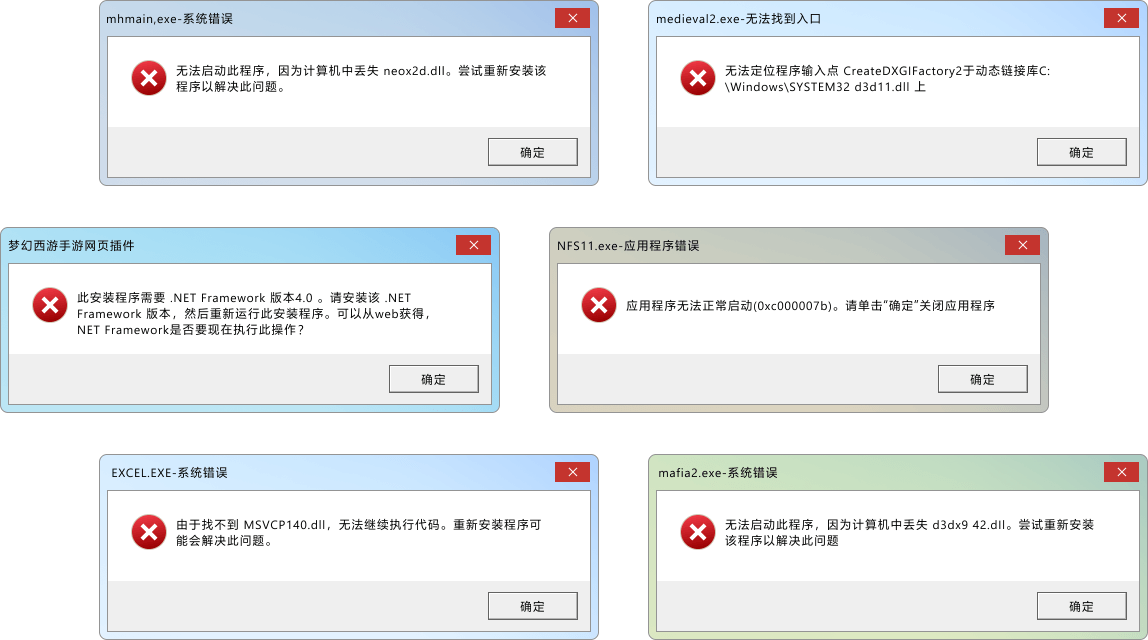
常用报错都可修复
- mhmain.exe-系统错误: 无法启动此程序,因为计算机中丢失
neox2d.dll。尝试重新安装该程序以解决此问题。 - medieval2.exe-无法找到入口:无法定位程序输入点
CreateDXGIFactory2于动态链接库C:\Windows\SYSTEM32\d3d11.dll上 - 梦幻西游手游网页插件:此安装程序需要
.NET Framework版本4.0 。请安装该.NET Framework版本,然后重新运行此安装程序。可以从web获得,NET Framework是否要现在执行此操作? - NFS11.exe-应用程序错误:应用程序无法正常启动(
0xc000007b)。请单击“确定”关闭应用程序 - EXCEL.EXE-系统错误:由于找不到 MSVCP140.dll,无法继续执行代码。重新安装程序可能会解决此问题。
- mafia2.exe-系统错误:无法启动此程序,因为计算机中丢失
d3dx9 42.dll。尝试重新安装该程序以解决此问题。
软件特色
自动检测全部DLL缺失问题
- 一键扫描系统DLL缺失
- 发现并一键修复系统DLL缺失问题
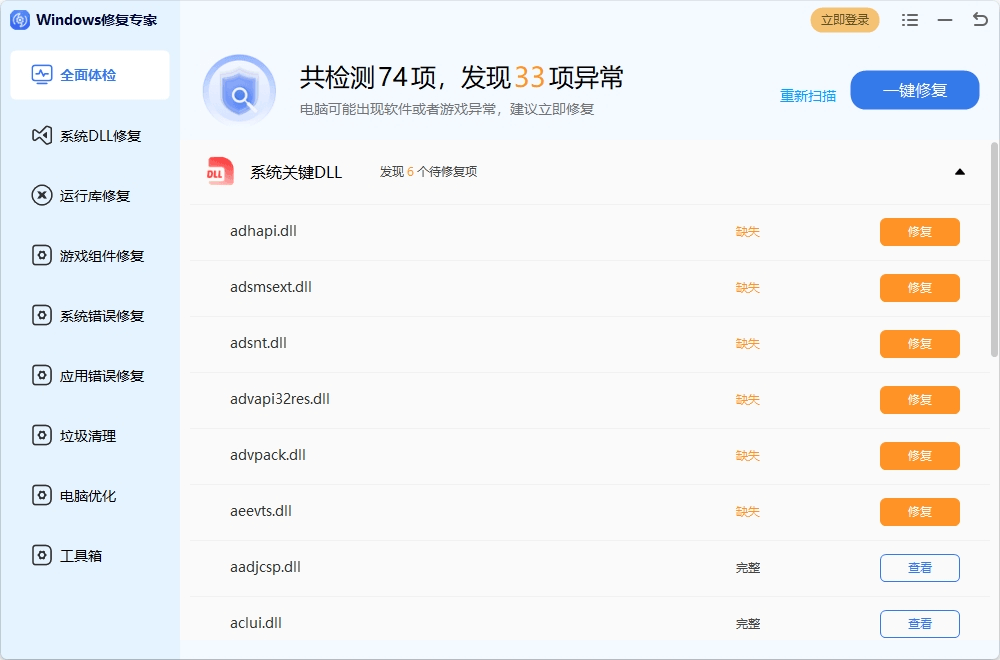
系统DLL一键修复
- 解决系统关键DLL缺少导致的问题
- 提供非常多的DLL下载资源库
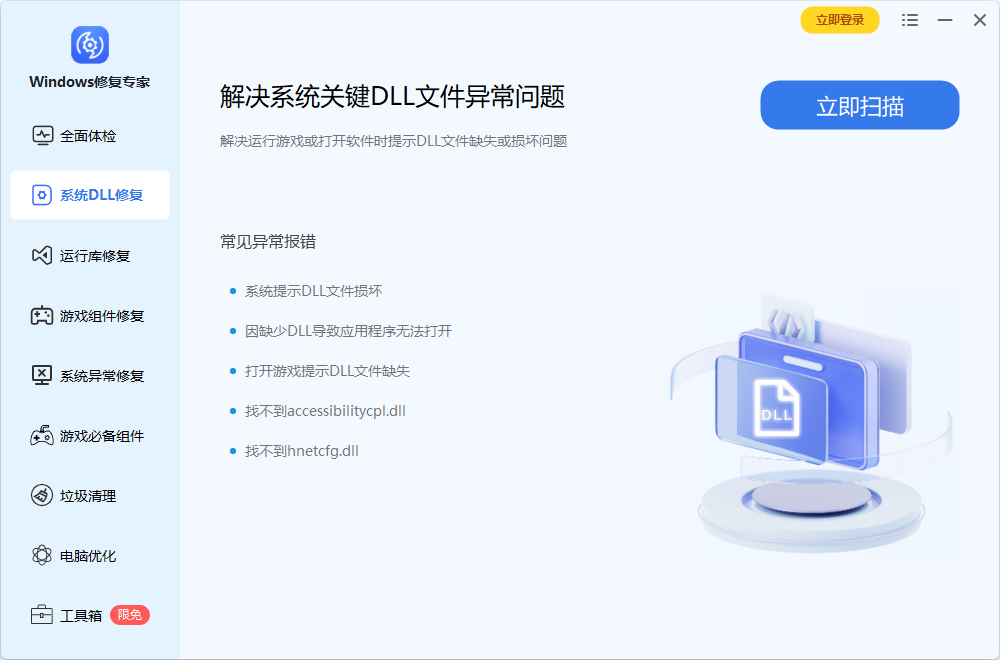
运行库一键安装和升级
- 解决 .Net Framework 框架下载、安装问题
- 修复VC运行库、C++运行库缺失和版本问题
- 修复找不到 vcruntime** 等问题
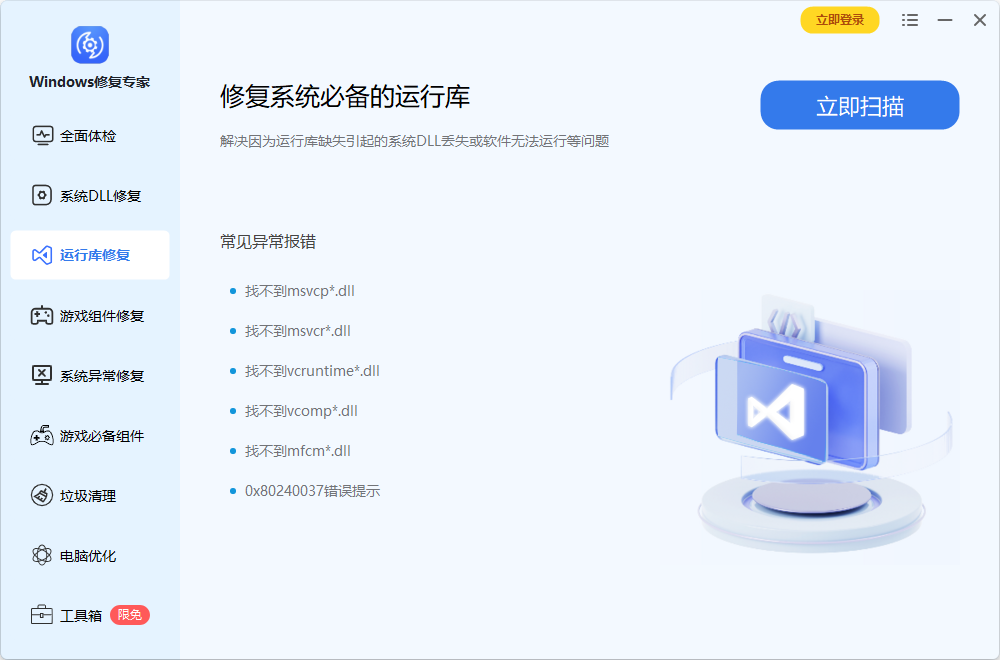
DirectX、游戏异常修复
- DirectX10、DirectX11、DirectX12、DirectX最新版修复
- 解决 Stream 等组件缺失导致的游戏异常问题
- 解决 d3dx_.dll、d3dcompiler*.dll 等文件缺失问题